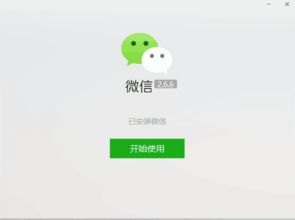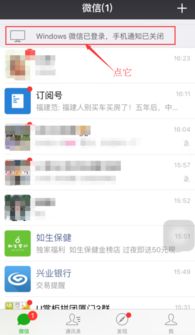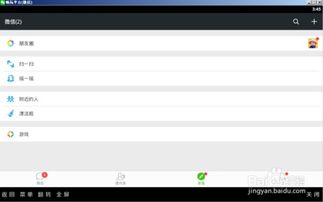轻松学会:电脑版微信的安装与登录步骤
在日常生活中,微信已成为我们不可或缺的通讯工具。无论是与亲朋好友的交流,还是工作中的协作,微信都提供了极大的便利。而除了在手机端使用微信外,在电脑上安装和登录微信也能带来不一样的体验。以下将详细介绍如何在电脑上安装和登录微信。
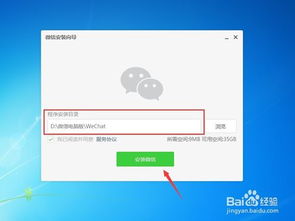
一、下载与安装微信电脑客户端
1. 从官方网站下载
首先,需要确保你的电脑已经连接到互联网,并且已经安装了必要的驱动程序和更新,以保证微信能够正常运行。接下来,在浏览器中打开微信的官方网站,通常可以通过搜索引擎搜索“微信官方网站”来找到。在官方网站的下载页面,你会看到微信电脑客户端的下载链接。选择适合你电脑操作系统的版本,比如Windows或Mac,点击下载。

2. 从应用商店下载
除了官方网站,你还可以从电脑的应用商店下载微信。例如,在Windows系统中,你可以打开Microsoft Store,搜索“微信”,然后点击搜索结果中的“微信”应用进行下载。确保你的电脑已经安装了Microsoft Store,如果没有,可以去官网下载并安装。

3. 安装微信
下载完成后,你会得到一个安装包文件。双击这个文件,按照提示完成安装过程。在安装过程中,你可以根据需要选择安装路径和其他选项。通常,安装程序会自动完成所有必要的设置。安装完成后,你可以在桌面或开始菜单中找到微信的图标。
二、登录微信
1. 使用微信客户端登录
安装完成后,双击桌面上的微信图标启动微信。此时,会弹出一个二维码界面。你只需要打开手机微信,使用“扫一扫”功能扫描电脑屏幕上的二维码,并在手机上确认登录即可。这种方法简单快捷,适合大多数用户。
2. 使用安卓模拟器登录
如果你希望在电脑上使用更多微信的功能,比如小程序和游戏,可以考虑使用安卓模拟器。安卓模拟器可以在电脑上模拟一个安卓环境,从而允许你安装并运行安卓版本的微信。
步骤一:下载与安装安卓模拟器
首先,你需要选择一款可靠的安卓模拟器软件,比如BlueStacks、夜神模拟器等。这些软件通常可以在官方网站或下载平台上找到。下载完成后,按照提示进行安装。
步骤二:在安卓模拟器中安装微信
安装完成后,打开安卓模拟器。在模拟器中的应用商店中搜索“微信”,然后点击下载并安装。
步骤三:登录微信
安装完成后,在安卓模拟器中打开微信。使用与手机版相同的账号和密码登录即可。需要注意的是,安卓模拟器可能存在兼容性问题,部分功能可能无法正常使用。
3. 使用网页版微信登录
除了客户端和安卓模拟器,你还可以通过网页版微信在电脑上登录。
步骤一:访问网页版微信
在电脑的浏览器中访问微信的官方网站,找到并点击“网页版微信”的入口。
步骤二:扫码登录
网页会提示你使用手机微信扫描屏幕上的二维码。打开手机微信,点击右上角的“+”号,选择“扫一扫”功能,对准电脑屏幕上的二维码进行扫描。
步骤三:确认登录
扫描成功后,手机微信会弹出确认登录的提示。点击“确认”后,你就可以在电脑上使用网页版微信了。
三、设置与优化
1. 创建桌面快捷方式
为了方便以后快速启动微信,你可以在桌面上创建一个微信的快捷方式。右键点击桌面空白处,选择“新建”>“快捷方式”。在弹出的窗口中,输入微信的安装路径,例如“C:\Program Files\WeChat\WeChat.exe”,然后点击“下一步”。接下来,为快捷方式命名,比如“微信”,然后点击“完成”。
2. 自动登录设置
在某些版本的微信电脑客户端中,你可以设置自动登录。这样,每次启动微信时,它都会自动登录你的账号,无需再次扫码。不过,这个功能可能存在一定的安全风险,特别是当你在公共电脑上使用微信时,不建议开启自动登录。
3. 聊天记录同步
为了确保你在不同设备上的聊天记录能够同步,你可以在手机微信的设置中开启聊天记录同步功能。这样,无论是在手机上还是在电脑上,你都能查看到完整的聊天记录。
四、注意事项
1. 账号安全
无论使用哪种方式登录微信,都应注意账号安全。避免在公共电脑上登录或泄露个人信息。如果你怀疑自己的账号被盗或存在安全风险,请立即联系微信客服进行申诉。
2. 软件更新
定期更新微信客户端和操作系统可以确保你使用到最新的功能和修复的安全漏洞。你可以在微信的设置中检查更新,或者在应用商店中查看是否有新版本可用。
3. 网络连接
确保你的电脑和手机都连接到稳定的网络。如果网络连接不稳定,可能会导致微信登录失败或聊天信息无法同步。
五、总结
通过以上步骤,你可以在电脑上轻松安装和登录微信。无论是使用微信客户端、安卓模拟器还是网页版微信,都能让你在电脑上享受到与手机端相似的使用体验。同时,注意账号安全和软件更新也是保障你使用微信的重要一环。希望这篇文章能帮助你更好地在电脑上使用微信。
- 上一篇: 如何轻松查询新疆MHK成绩?
- 下一篇: 汽车除味绝招大揭秘,看完直呼受益匪浅!
-
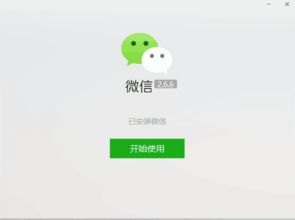 电脑版微信如何登录?资讯攻略11-06
电脑版微信如何登录?资讯攻略11-06 -
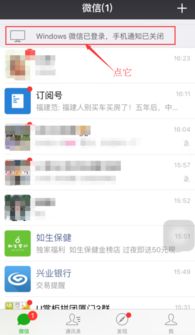 电脑版微信如何设置永久登录?资讯攻略11-06
电脑版微信如何设置永久登录?资讯攻略11-06 -
 微信电脑版登录全攻略:轻松上手教程资讯攻略12-04
微信电脑版登录全攻略:轻松上手教程资讯攻略12-04 -
 轻松掌握:如何在网页上登录微信资讯攻略11-10
轻松掌握:如何在网页上登录微信资讯攻略11-10 -
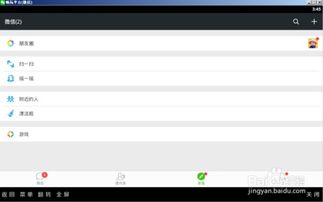 如何在电脑上登录微信客户端?资讯攻略11-12
如何在电脑上登录微信客户端?资讯攻略11-12 -
 轻松学会:在电脑上快速登录微信的方法资讯攻略11-14
轻松学会:在电脑上快速登录微信的方法资讯攻略11-14